Eliminar rápidamente todas las imágenes del documento en Word
Kutools for Word
A veces, insertamos imágenes en nuestros documentos, pero en ciertos casos, es posible que necesitemos eliminarlas. Por ejemplo, para reducir el área de impresión o ahorrar tinta de la impresora. Eliminar las imágenes una por una en Word puede ser tedioso. Afortunadamente, la utilidad Eliminar todas las imágenes en el rango seleccionado de Kutools para Word le permite eliminar rápidamente todas las imágenes de todo el documento o de una sección seleccionada con facilidad.
Eliminar todas las imágenes de todo el documento en Word
Eliminar todas las imágenes de una parte del documento en Word
Herramientas de productividad recomendadas para Word
Kutools for Word: Integrando IA 🤖, más de 100 funciones avanzadas ahorran el 50% de tu tiempo en el manejo de documentos.Descarga gratuita
Office Tab: Introduce pestañas similares a las de un navegador en Word (y otras herramientas de Office), simplificando la navegación entre múltiples documentos.Descarga gratuita
Seleccione Kutools > Eliminar > Eliminar todas las imágenes en el rango seleccionado
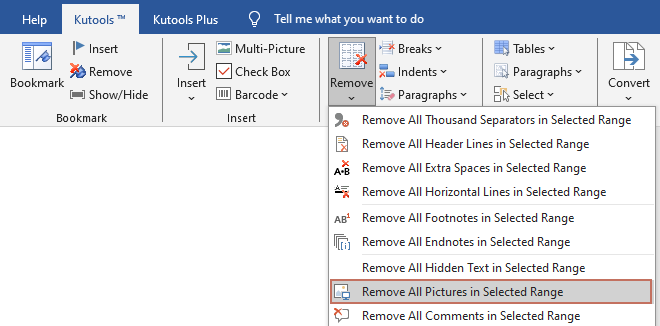
Eliminar todas las imágenes de todo el documento en Word
Si necesita eliminar todas las imágenes de todo el documento en Word sin usar VBA ni eliminarlas una por una, puede eliminar rápidamente todas las imágenes en todo el documento de la siguiente manera:
1. Abra el documento del que desea eliminar todas las imágenes, luego aplique la utilidad haciendo clic en Kutools > Eliminar > Eliminar todas las imágenes en el rango seleccionado.
2. Aparecerá un cuadro de diálogo preguntando si está seguro de que desea eliminar todas las imágenes. Haga clic en Sí para confirmar.
Luego, se eliminarán todas las imágenes del documento completo.

Eliminar todas las imágenes de una parte del documento en Word
Si necesita eliminar todas las imágenes de una parte específica de un documento de Word sin usar VBA ni eliminarlas manualmente una por una, puede eliminar rápidamente todas las imágenes en la selección siguiendo estos pasos:
1. Primero, seleccione la parte del documento que contiene las imágenes que desea eliminar. Luego, aplique la utilidad haciendo clic en Kutools > Eliminar > Eliminar todas las imágenes en el rango seleccionado.
2. Luego, eliminará inmediatamente todas las imágenes dentro del rango seleccionado y, al mismo tiempo, aparecerá un cuadro de diálogo indicándole que la eliminación fue exitosa.
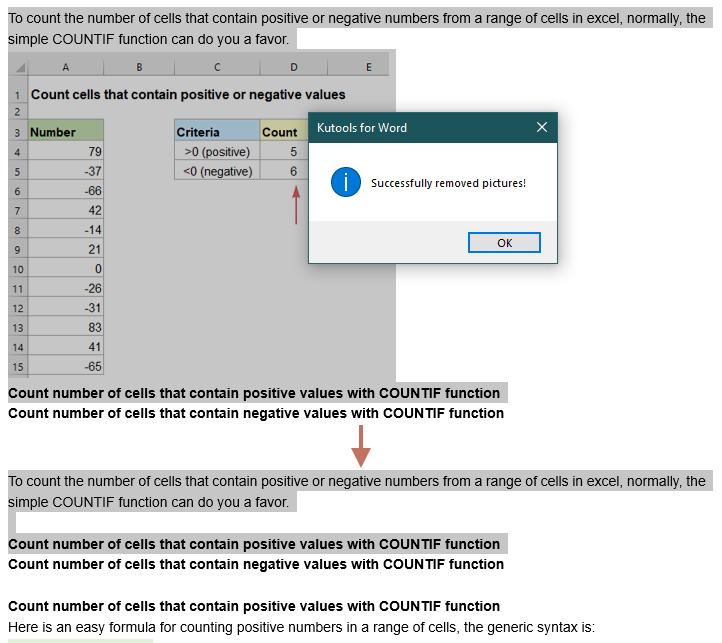
Artículos relacionados
- Eliminar rápidamente todas las notas al final en Word 2007/2010 rápidamente
- Eliminar por lotes todas las notas al pie en Word 2007/2010 rápidamente
- Eliminar rápidamente todos los textos ocultos en Word 2007/2010 rápidamente
- Eliminar rápidamente todas las macros de Word 2007/2010
Las mejores herramientas para la productividad en Office
Kutools para Word - ¡Mejora tu experiencia en Word con más de 100 funciones sorprendentes!
🤖 Funciones de IA de Kutools: Asistente de IA / Asistente en Tiempo Real / Super Pulir (Preservar formato) / Super Traducir (Preservar formato) / Redacción AI / Revisión con IA...
📘 Dominio de Documentos: Dividir páginas / Combinar documentos / Exportar selección en varios formatos (PDF/TXT/DOC/HTML...) / Convertir por lote a PDF...
✏ Edición de Contenidos: Buscar y reemplazar en lote en múltiples archivos / Redimensionar todas las imágenes / Transponer filas y columnas de la tabla / Convertir tabla a texto...
🧹 Limpieza sin esfuerzo: Elimina espacios extras / Saltos de sección / Cuadros de texto / Hipervínculos / Para más herramientas de eliminación, accede al grupo Eliminar...
➕ Inserciones creativas: Insertar separadores de miles / Casillas de verificación / Botones de opción / Código QR / Código de Barras / Múltiples imágenes / Descubre más en el grupo Insertar...
🔍 Selecciones precisas: Selecciona páginas específicas / Tablas / Formas / Párrafos de Encabezado / Mejora la navegación con más funciones de Seleccionar...
⭐ Mejoras destacadas: Navega a cualquier ubicación / Inserta automáticamente texto repetitivo / Alterna entre ventanas de documentos /11 herramientas de conversión...

Las mejores herramientas para la productividad en Office
Kutools para Word - 100+ Herramientas para Word
- 🤖 Funciones de IA de Kutools: Asistente de IA / Asistente en Tiempo Real / Super Pulir / Super Traducir / Redacción AI / Revisión con IA
- 📘 Dominio de Documentos: Dividir páginas / Combinar documentos / Convertir por lote a PDF
- ✏ Edición de Contenidos: Buscar y reemplazar en lote / Redimensionar todas las imágenes
- 🧹 Limpieza sin esfuerzo: Eliminar espacios extras / Eliminar saltos de sección
- ➕ Inserciones creativas: Insertar separadores de miles / Insertar casillas de verificación / Crear códigos QR